- Το Minecraft είναι συμβατό με Windows 11, πράγμα που σημαίνει ότι μπορείτε να παίξετε αυτό το παιχνίδι στην τελευταία πλατφόρμα επιτραπέζιων υπολογιστών της Microsoft.
- Μπορείτε να κατεβάσετε μια δωρεάν δοκιμή για το Minecraft Windows 11 Edition από τον επίσημο ιστότοπο του παιχνιδιού.
- Εναλλακτικά, μπορείτε να παίξετε το Minecraft Bedrock στα Windows 11, το οποίο υποστηρίζει multiplayer cross-play.

ΧΕΓΚΑΤΑΣΤΑΣΗ ΚΑΝΟΝΤΑΣ ΚΛΙΚ ΣΤΟ ΑΡΧΕΙΟ ΛΗΨΗΣ
Αυτό το λογισμικό θα επιδιορθώσει κοινά σφάλματα υπολογιστή, θα σας προστατεύσει από απώλεια αρχείων, κακόβουλο λογισμικό, αποτυχία υλικού και θα βελτιστοποιήσει τον υπολογιστή σας για μέγιστη απόδοση. Διορθώστε προβλήματα υπολογιστή και αφαιρέστε τους ιούς τώρα με 3 εύκολα βήματα:
- Κατεβάστε το Restoro PC Repair Tool που συνοδεύεται από πατενταρισμένες τεχνολογίες (διαθέσιμο δίπλωμα ευρεσιτεχνίας εδώ).
- Κάντε κλικ Εναρξη σάρωσης για να βρείτε ζητήματα των Windows που θα μπορούσαν να προκαλούν προβλήματα στον υπολογιστή.
- Κάντε κλικ Φτιάξ'τα όλα για να διορθώσετε ζητήματα που επηρεάζουν την ασφάλεια και την απόδοση του υπολογιστή σας
- Το Restoro έχει ληφθεί από 0 αναγνώστες αυτόν τον μήνα.
Το Minecraft είναι ένα παιχνίδι sandbox στο οποίο οι παίκτες μπορούν να δημιουργήσουν τους δικούς τους τρισδιάστατους κόσμους. Είναι το παιχνίδι με τις υψηλότερες εισπράξεις ποτέ, το οποίο μπορείτε να παίξετε στα Windows 11 και στις κονσόλες.
Εάν δεν έχετε απολαύσει το Minecraft στο παρελθόν, ίσως τώρα είναι η ώρα να το αλλάξετε και να ανακαλύψετε όλα όσα μπορεί να προσφέρει.
Φυσικά, η πρόσφατη κυκλοφορία των Windows 11 έχει εγείρει ορισμένα ερωτήματα συμβατότητας. Μερικοί παίκτες αναρωτήθηκαν αν το Minecraft είναι συμβατό με τα Windows 11.
Μπορώ να παίξω Minecraft στα Windows 11;
Ούτε η Microsoft ούτε η Mojang έχουν παράσχει επίσημη επιβεβαίωση ότι το Minecraft εκτελείται στα Windows 11. Ούτε τα Windows 11 προσδιορίζονται στις επίσημες απαιτήσεις συστήματος του παιχνιδιού. Πολλοί παίκτες αναμφίβολα θα προτιμήσουν να παραμείνουν στα Windows 10 εάν το Minecraft δεν λειτουργεί στην πιο πρόσφατη πλατφόρμα.
Ωστόσο, ορισμένοι παίκτες που έχουν εγκαταστήσει το Minecraft στα Windows 11 έχουν επιβεβαιώσει ότι το παιχνίδι τρέχει μια χαρά σε αυτήν την πλατφόρμα.
Επομένως, να είστε σίγουροι ότι το Minecraft είναι συμβατό με τα Windows 11. Εάν έχετε κάνει πρόσφατα αναβάθμιση σε Windows 11, μπορείτε επίσης να δοκιμάσετε μια δωρεάν δοκιμή Minecraft για να βεβαιωθείτε ότι το παιχνίδι εκτελείται στον υπολογιστή σας. Η δοκιμή του Minecraft λέγεται ότι διαρκεί περίπου 90-100 λεπτά.
Ποιες είναι οι διαφορετικές εκδόσεις του Minecraft;
Υπάρχουν δύο κύριες εκδόσεις Minecraft που μπορείτε να παίξετε στα Windows. Minecraft Java είναι μια έκδοση του παιχνιδιού που μπορείτε να κατεβάσετε από τον ιστότοπο του παιχνιδιού. Όπως υπονοεί ο τίτλος του, αυτή η έκδοση του παιχνιδιού τρέχει σε Java, η οποία συνοδεύεται από εγκατάσταση.
Ένα πλεονέκτημα του Minecraft Java είναι ότι είναι πιο προσαρμόσιμο από την εναλλακτική του έκδοση. Οι παίκτες μπορούν να τροποποιήσουν το παιχνίδι με mods με δυνατότητα λήψης. Επιπλέον, οι παίκτες μπορούν να φτιάξουν τα δέρματά τους αντί να τα αγοράσουν από την αγορά του Minecraft.
Minecraft Bedrock είναι η εναλλακτική έκδοση του παιχνιδιού που μπορείτε να αποκτήσετε από το MS Store. Αυτή είναι μια έκδοση που δεν είναι Java για Windows και κονσόλες. Υπόβαθρο είναι η έκδοση πολλαπλών πλατφορμών του παιχνιδιού.
Το καλό με αυτό είναι ότι επιτρέπει το cross-play multiplayer. Αυτό σημαίνει ότι μπορείτε να παίξετε Minecraft Bedrock multiplayer στα Windows με προγράμματα αναπαραγωγής κονσόλας. Minecraft Java δεν υποστηρίζει multiplayer cross-play.
Ποιες είναι οι απαιτήσεις συστήματος του Minecraft;
Πριν αποκτήσετε οποιοδήποτε παιχνίδι, αξίζει να ελέγξετε τις απαιτήσεις συστήματος εκ των προτέρων. Το Minecraft δεν είναι ένα παιχνίδι έντασης πόρων συστήματος, αλλά η έκδοση Java έχει υψηλότερες απαιτήσεις συστήματος. Το παρακάτω στιγμιότυπο οθόνης δείχνει τις ελάχιστες απαιτήσεις συστήματος για Minecraft Java:

Εάν ο υπολογιστής σας πληροί τις απαιτήσεις συστήματος για Minecraft: Java, μπορεί να τρέξει το Υπόβαθρο έκδοση σίγουρα. Ωστόσο, για να παίξετε το Minecraft με γραφικά με ανίχνευση ακτίνων, θα χρειαστείτε ένα υπέροχος υπολογιστής με GPU NVIDIA ή AMD, όπως αυτές της σειράς GeForce RTX 20 και Radeon RX 6000.
Πώς μπορώ να αποκτήσω το Minecraft για Windows 11;
1. Αποκτήστε την έκδοση Minecraft Bedrock
- Πρώτα, βεβαιωθείτε ότι έχετε συνδεθεί στον λογαριασμό σας Microsoft, τον οποίο θα πρέπει να κατεβάσετε Κατάστημα MS εφαρμογές. Μπορείτε να συνδεθείτε ή να ρυθμίσετε ένα Λογαριασμός MS.
- Φέρτε το Αρχή μενού κάνοντας κλικ στο εικονίδιο της γραμμής εργασιών των Windows 11.
- Στη συνέχεια επιλέξτε Microsoft Store πάνω στο ___ σου Αρχή μενού.

- Τύπος Minecraft στο πλαίσιο αναζήτησης του MS Store.
- Στη συνέχεια, επιλέξτε Minecraft για Windows 11 στα αποτελέσματα αναζήτησης.
- Για να δοκιμάσετε τη δοκιμή, κάντε κλικ στο Δωρεάν δοκιμή κουμπί.
- Πάτα το Παίζω κουμπί στη σελίδα MS Store του Minecraft όταν γίνει λήψη και εγκατάσταση του δοκιμαστικού πακέτου. Εναλλακτικά, μπορείτε να εισαγάγετε το Minecraft στο πλαίσιο αναζήτησης των Windows 11 για να βρείτε και να εκτελέσετε την εφαρμογή.
2. Αποκτήστε το Minecraft Java Edition
Κατεβάστε το Minecraft Java
- Ανοίξτε τον ιστότοπο του Minecraft στο πρόγραμμα περιήγησής σας.
- Κάντε κλικ Παιχνίδια στην κορυφή του ιστότοπου Minecraft.

- Στη συνέχεια επιλέξτε το Minecraft πακέτο.

- Κάντε κλικ στο Δοκίμασε το δωρεάν Σύνδεσμος.

- Κάντε κύλιση προς τα κάτω και πατήστε το Κατεβάστε τώρα κουμπί για το Πλατφόρμα Windows στη δωρεάν δοκιμαστική σελίδα του Minecraft.
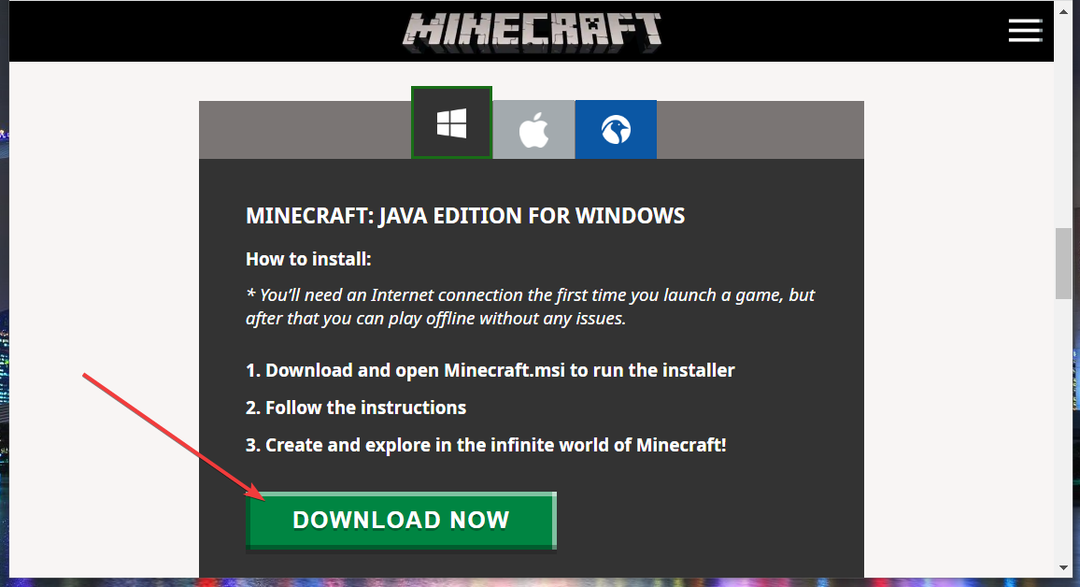
- Επιλέξτε έναν φάκελο στον οποίο θα αποθηκεύσετε το πρόγραμμα εγκατάστασης του Minecraft Java.
- Κάντε κλικ στο Αποθηκεύσετε κουμπί για λήψη.
Εγκαταστήστε το Minecraft: Java
- Για εγκατάσταση Minecraft: Java, κάντε κλικ στα Windows 11 Εξερεύνηση αρχείων κουμπί της γραμμής εργασιών.

- Ανοίξτε τον φάκελο στον οποίο κατεβάσατε το πρόγραμμα εγκατάστασης του Minecraft.
- Κάντε διπλό κλικ στο MinecraftInstaller.msi αρχείο για να ανοίξετε τον οδηγό εγκατάστασης.

- Κάντε κλικ στο Επόμενο κουμπί στο παράθυρο ρύθμισης.
- Πάτα το Αλλαγή κουμπί για να επιλέξετε έναν φάκελο για εγκατάσταση Minecraft: Java in. Εναλλακτικά, μπορείτε απλώς να παραμείνετε με τον προεπιλεγμένο κατάλογο που καθορίζεται στο πλαίσιο διαδρομής.

- Επίλεξε το Δημιούργησε μια συντόμευση στην επιφάνεια εργασίας πλαίσιο ελέγχου.
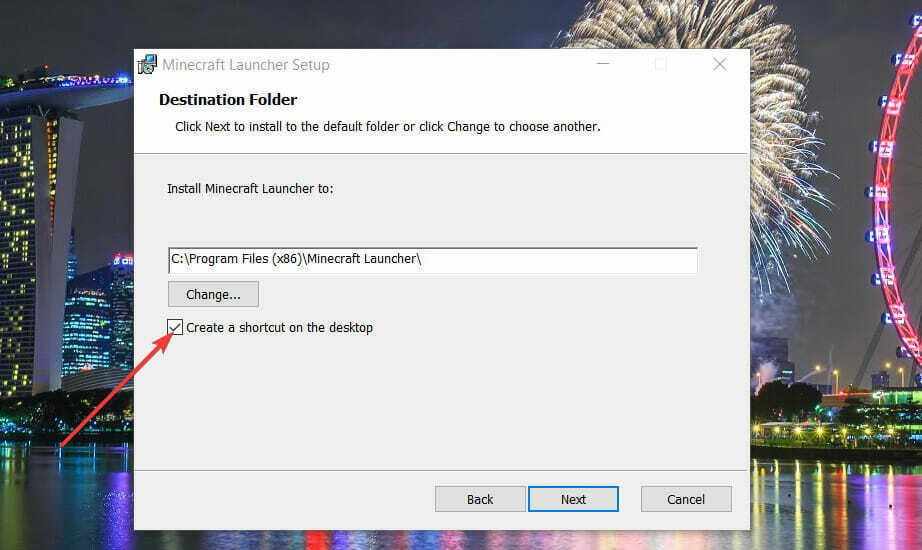
- Επιλέγω Επόμενο να συνεχίσει.
- Τέλος, κάντε κλικ στο Εγκαθιστώ κουμπί για επιβεβαίωση.

- Επιλέγω Ναί στις προτροπές επιβεβαίωσης UAC που ενδέχεται να εμφανιστούν.
- Όταν εγκατασταθεί το Minecraft, πατήστε το Φινίρισμα κουμπί.
- Ανοιξε το Minecraft Launcher παράθυρο κάνοντας κλικ στη συντόμευση της επιφάνειας εργασίας του.
- Εάν δεν έχετε λογαριασμό Microsoft, δημιουργήστε έναν κάνοντας κλικ στο Δημιουργήστε έναν νέο λογαριασμό Microsoft σύνδεσμο σε αυτό το παράθυρο.
- Στη συνέχεια κάντε κλικ στο Σύνδεση Microsoft κουμπί.
- Για να ξεκινήσετε το παιχνίδι, πατήστε το Παίξε το δοκιμαστικό κουμπί. Τώρα μπορείτε να διασκεδάσετε!
Υπάρχει μια freemium έκδοση Minecraft;
Δεν υπάρχει καμία έκδοση παιχνιδιού freemium Minecraft που μπορείτε να κατεβάσετε και να εγκαταστήσετε στα Windows 11. Ωστόσο, μπορείτε να παίξετε το αρχικό παιχνίδι Minecraft 2009 στο πρόγραμμα περιήγησής σας. Η Mojang κυκλοφόρησε αυτήν την έκδοση προγράμματος περιήγησης του παιχνιδιού για να τιμήσει τη 10η επέτειό του.
Minecraft Classic είναι το παιχνίδι στην αρχαιότερη μορφή του. Περιλαμβάνει μόνο 32 τετράγωνα για να χτίσεις κόσμους. Μπορείτε να παίξετε αυτό το παιχνίδι Minecraft όσο θέλετε χωρίς χρονικό περιορισμό.
Ακόμη περισσότερο, έχετε κατά νου ότι η αναπαραγωγή του Minecraft σε ένα πρόγραμμα περιήγησης ιστού είναι εύκολη, αλλά θα χρειαστείτε ένα που μπορεί να καταναλώσει λιγότερους πόρους. Ρίξτε μια ματιά στο τα καλύτερα προγράμματα περιήγησης για να παίξετε το Minecraft και κάντε μια επιλογή.
Δεν υπάρχει αμφιβολία ότι το Minecraft είναι κάτι σαν φαινόμενο. Εκατομμύρια παίκτες σε όλο τον κόσμο λατρεύουν το παιχνίδι ανοιχτού τύπου του παιχνιδιού, τα αξέχαστα μπλοκ γραφικά και το λεπτομερές σύστημα χειροτεχνίας.
Μη διστάσετε να το ελέγξετε αυτό οδηγός εάν το Minecraft απέτυχε να ελέγξει την ταυτότητα της σύνδεσής σας. Ακόμα περισσότερα, μάθετε πώς να διορθώσετε κοινά σφάλματα Minecraft στα Windows 10. Αν και ο οδηγός είναι για τα Windows 10, θα σας βοηθήσει όταν αντιμετωπίζετε τέτοια προβλήματα και στα Windows 11.
Αν δεν έχετε παίξει ακόμα Minecraft, τι περιμένετε; Μπορείτε να απολαύσετε το παιχνίδι στα Windows 11 όπως και άλλες πλατφόρμες υπολογιστών. Τουλάχιστον, κατεβάστε και εγκαταστήστε το Minecraft για να παίξετε τη δωρεάν δοκιμή.


